小伙伴们知道EV录屏如何定时录制视频吗?那么今天小编就来讲解EV录屏定时录制视频的方法,感兴趣的快跟小编一起来看看吧,希望能够帮助到大家呢。
定时录制属于免费功能,分为计划录制和固定时长录制两种。
定时录制:自定义设置好开始与结束录制的时间,让软件最小化,电脑别关机,则到开始时间EV录屏会自动录制桌面上出现的内容。
固定时长:设定好每个视频的时长,需要自己手动开始录制,无需担心录制超过时间,等到了设定的时间软件就会自己结束录制。
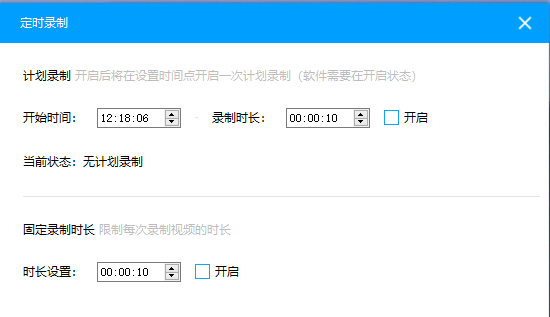
如上图所示,假如您的孩子在晚上8点开始进行网课学习,学习时长为45分钟以上两种方式均可使用:
1)采用计划录制:将开始时间设置为8点,将录制时长设为45分钟,将软件开启最小化到任务栏;
2)固定录制时长:将时长设置为45分钟,到8点的时候手动开始录制,则到8点45的时候软件自动结束录制。
EV录屏功能介绍:
1、支持“自定义文字水印”和“自定义图片水印”。
2、支持“录制存盘”和“直播分享”。
3、支持“一键启动流媒体服务器”,让您在会议室或课堂、机房能快速分享桌面,观众只需点击链接或是扫描二维码即可观看。
4、支持“麦克风”音频录制,支持“声卡原声”高清录制。
5、支持桌面“任意选区”录制与“全屏”录制。
6、支持多路摄像头同时录制。
7、自带直播助手,实时将观众消息呈现到桌面。
8、支持“录制预览”。
9、在Win7下,支持“窗口穿透”。对直播用户很有用,可以在预览直播的同时,隐藏LiveView自身窗体,避免“递归”录制。
10、支持“录制预览”。
11、支持自由的“插件管理”模式,用户可根据个人喜好,自由下载安装功能插件。
- 固态硬盘分区格式是MBR分区好还是GPT分区好?
- 电脑磁盘管理转换成GPT磁盘的选择灰色无法转换怎么办?
- Win10更新后网络图标变英文了怎么变回来?
- Windows11任务栏新消息提醒怎么设置?
- 电脑磁盘分区格式GPT和MBR哪个好?
- Win11如何恢复出厂设置 Win11恢复出厂设置详细介绍
- Win10系统怎么免费实现固态硬盘克隆?
- Win10重装系统意外重新启动或遇到错误怎么办?
- 怎么在微软更新Win10 微软官网如何升级Win10系统
- 怎么彻底删除电脑硬盘中的数据?
- Win10怎么无损把硬盘转化成GPT分区?
- Win10系统左右声道如何设置 Win10系统左右声道设置教程
- 无法更新Win11系统 Win10更新没有Win11选项怎么办
- Win10系统网上邻居看不到其他共享电脑的4个解决方法
- Win10无法查看局域网其他电脑 Win10无法查看局域网共享计算机及打印机4种解决方法
- Steam商店打不开错误代码118怎么办?
- Win11打印机驱动程序无法使用完美解决方法!
- Win11键盘失灵怎么办?windows11系统键盘失灵解决方法
- Win10笔记本电脑怎么关闭Numlock键?
- Win10系统更新失败提示0x80240008错误代码怎么办?
- 升级win11笔记本键盘不能用怎么办?win11升级后win键无法使用解决方法
- 微软商店下载路径在哪?Win11微软商店下载路径更改
- Win10系统怎样进入安全模式?Win10进入安全模式方法
- Win11安全中心无法打开 Win11安全中心打开教程
- Win11文件资源管理器卡顿反应慢怎么办?
- 科诚Godex G300打印机驱动
- Webroot System Analyzer
- 技术员一键还原精灵
- DG磁盘工具DiskGenius
- DiskGenius
- Diskgenius64位版
- BMF电子教鞭
- 密码管理工具(KeePass)
- 2345浏览器
- cad垃圾清理软件
- 太吾绘卷药品食品书籍图纸超低负重MOD v2.3
- 群星更多道德点数MOD v2.4
- 维克多弗兰按键自动连招脚本 v1.4
- 求生之路2RustAK47武器MOD v2.83
- 上古卷轴5重制版巫师风格的强力攻击动画MOD v2.25
- 辐射4美丽的AikoMOD v2.12
- 火影忍者究极忍者风暴4六道斑技能修改MOD v2.4
- 怒火橄榄球2超级属性修改器 v3.3
- 模拟人生4性感女式条码内衣裤MOD v2.4
- 美国卡车模拟2000马力引擎MOD v2.3
- corn
- cornball
- corn bread
- corn chips
- corncob
- corncrake
- cornea
- corned beef
- corner
- corner shop
- 汪峰吉他弹唱作品大合集(二维码视频教学版20年珍藏版)
- 少林达摩派秘传内功
- 武当大力擒拿手
- 陈式太极拳小架炮捶精要
- 国际象棋初级教程
- 后奥运时代我国省级体育工作绩效评价研究
- 棋牌博弈志
- 核心区训练--改善身体及生活的革命式训练方案/首都体育学院国外运动训练科学译丛
- 灵敏训练/首都体育学院国外运动训练科学译丛
- 动态拉伸训练--创新热身方法提高肌肉力量强化动作技术增加动作幅度/首都体育学院国外运动训练科学译丛
- [BT下载][奇迹的兄弟][第03-04集][WEB-MKV/3.27G][中文字幕][1080P][Huawei] 剧集 2023 韩国 剧情 连载
- [BT下载][MIX:明青故事 第二季][第15集][WEB-MKV/0.54G][中文字幕][1080P][Huawei] 剧集 2023 日本 动画 连载
- [BT下载][Numbers:大厦森林的监视者们][第06-07集][WEB-MKV/1.53G][中文字幕][1080P][Huawei] 剧集 2023 韩国 剧情 连载
- [BT下载][曾少年][第14-15集][WEB-MP4/2.47G][中文字幕][4K-2160P][H265][Xiaomi] 剧集 2023 大陆 剧情 连载
- [BT下载][免疫屏蔽][第03集][WEB-MKV/0.56G][中文字幕][1080P][KKTV] 剧集 2023 台湾 爱情 连载
- [BT下载][强心脏联盟][第07集][WEB-MKV/5.11G][中文字幕][1080P][Huawei] 剧集 2023 韩国 其它 连载
- [BT下载][金装律师 第二季][全16集][WEB-MKV/18.37G][简繁英字幕][1080P][Netflix][BlackTV] 剧集 2012 美国 剧情 打包
- [BT下载][玉骨遥][第29-30集][WEB-MP4/1.11G][中文字幕][4K-2160P][H265][Xiaomi] 剧集 2023 大陆 爱情 连载
- [BT下载][消失的十一层][第17-18集][WEB-MP4/2.05G][中文字幕][4K-2160P][H265][Xiaomi] 剧集 2023 大陆 悬疑 连载
- [BT下载][神印王座][第61-63集][WEB-MP4/1.16G][国语配音/中文字幕][1080P][Huawei] 剧集 2022 大陆 动作 连载